Che cosa sono le notifiche "silenziose" su Android?

Quindi ecco lo scenario: prendi il tuo telefono e non vedi nulla nella barra delle notifiche. Ma tu abbassi l'ombra, e ce n'è una. È un ragazzino misterioso senza icone nella barra.
Questa, in poche parole, è una notifica silenziosa, una notifica che appare senza alcun segnale acustico o visivo per farti sapere che è lì. Perché? Perché non è quello importante. È informazione passiva; qualcosa che puoi controllare in qualsiasi momento. Non è necessariamente sensibile al fattore tempo, né richiede alcuna interazione. È solo lì per farti sapere qualcosa che potresti voler sapere.
Prendiamo ad esempio Maps. Sono sicuro che molti di noi hanno visto le notifiche sul traffico di Maps, la cosa che ti consente di sapere quanto sono congestionate le strade nella tua zona. Questo è l'esempio perfetto di una notifica silenziosa. È lì, ma non sai davvero quando è arrivato, perché non ti ha avvisato in alcun modo.
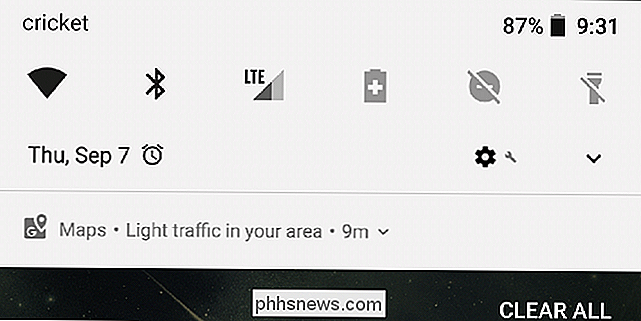
CORRELATO: Come disattivare le notifiche sul traffico di Android
Ora capisco perché di persone non piace che con Maps (che è esattamente il motivo per cui abbiamo spiegato come disabilitare la notifica), ma questo è solo un esempio. Esistono altri tipi di notifiche silenziose disponibili su Android, molte delle quali sono generate dall'app Google stessa.
Ad esempio, diciamo che ascolti molto un artista su Google Play Music. Occasionalmente, una notifica silenziosa può farti sapere quando quell'artista pubblica un nuovo album. Lo amo.
Lo stesso vale per le ricerche: se hai ricercato un film in uscita o qualcosa di simile, c'è la possibilità che tu possa ricevere una notifica silenziosa per farti sapere quando viene rilasciato il film. Oppure, se hai cercato informazioni su alcune squadre sportive, potresti ricevere una notifica silenziosa dei punteggi di gioco quando queste squadre stanno giocando.
Le notifiche silenziose rappresentano informazioni passive e non importanti che potrebbero essere qualcosa che vogliono per sapere, ma non qualcosa che ha bisogno di per sapere.
Ed ecco la parte migliore: con Android Oreo, puoi trasformare quasi tutte le notifiche in notifiche silenziose, a condizione che l'app abbia aggiornato con il completo supporto Oreo.
CORRELATO: Come utilizzare i nuovi canali di notifica di Android Oreo per la personalizzazione delle notifiche ultra-granulari
Questo grazie ai nuovi canali di notifica di Android in Oreo. In sostanza, questi ti consentono di personalizzare completamente le impostazioni di notifica delle app compatibili. Ad esempio, ho completamente disattivato la notifica visiva quando si effettuano screenshot impostando la priorità di notifica su bassa. Android mi avvisa ancora quando ho scattato uno screenshot, ma non ho alcun accenno visivo o udibile al riguardo. Dal momento che prendo così tanti screenshot, ho desiderato ardentemente il giorno in cui non ho dovuto scartare la stupida notifica dalla barra dopo ogni singolo. Grazie, Google.
Sfortunatamente, non esiste un modo generale per disabilitare le notifiche silenziose, poiché sono generate da diverse app. La cosa migliore che puoi fare è premere a lungo la notifica e modificare le impostazioni dell'app, dopo aver appreso quale di esse sta generando la notifica.

Che cos'è Mixed Reality su Windows 10 e dovresti acquistare un auricolare?
Microsoft sta costruendo un ecosistema di cuffie "Mixed Reality" di vari produttori di PC. Nonostante il nome fuorviante, i primi auricolari che puoi acquistare oggi sono in realtà solo cuffie per realtà virtuale, senza funzionalità di realtà aumentata. Questi dispositivi sono stati originariamente progettati per essere meno costosi di Oculus Rift e HTC Vive, ma Oculus Rift ora costa $ 399, che è lo stesso prezzo delle cuffie Mixed Reality più economiche.

Come trovare il numero di serie del tuo Mac (anche se non hai il tuo Mac)
Il numero di serie del tuo Mac è un identificatore univoco che distingue il tuo Mac da tutti gli altri. Devi fornire il numero di serie del tuo Mac quando richiedi il servizio di garanzia. Potresti anche voler cercare il numero di serie del tuo Mac se lo stai segnalando. Il modo più semplice per trovare il numero di serie dipende dalla tua situazione.



